もちろん、すべてのユーザーではありませんが、非常に多くの彼らが日常の作業でTempフォルダーに遭遇しない場合、少なくとも彼らはWindowsシステムにそのような存在があることを聞いて知っています。なぜTempフォルダーが必要なのか、それが何であるか、それが実行する機能、および削除できるかどうかが考慮されるようになります。 Windows 7を例に取ってみましょう。この場合、どちらのシステムをベースとするかで根本的な違いはありません。
一時フォルダ:それは何ですか、なぜ必要なのですか?
このディレクトリの目的を理解できますTemporaryからの略語Tempの通常の解釈を想定しています。簡単に言えば、主な解釈は「一時ファイルを格納するためのディレクトリ」を意味します。
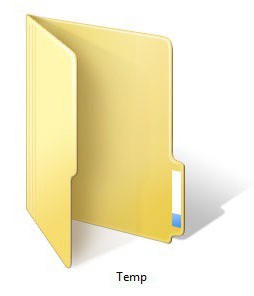
誰も知らない場合、彼女自身の仕事の過程で独自のニーズのためにオペレーティングシステムまたはそれにインストールされたプログラムは、正しいインストールまたは機能に必要な一時ファイルを作成します。 Tempフォルダーのファイルには、原則として拡張子.tmpが付いています。たとえば、プロセスが完了すると自動的に削除されるファイルや、システムに残っているファイルがあり、それらに関連付けられているプロセスがアクティブステージにある場合、たとえばバックグラウンドで実行されている場合は、そのようなファイルを取り除くことは単に機能しません。したがって、実際には、このディレクトリの内容は、破棄できる、または破棄すべき最も一般的なコンピューターのゴミですが、システムに害を及ぼすことなく実行します。
WindowsのTempフォルダーはどこにありますか?
ここで、正確にできる場所について簡単に説明します一時ファイルのディレクトリを見つけます。ポイントは、WindowsのTempフォルダーだけではないことです。彼らは、システムにいくつかのフォルダがある理由は驚くだろうと彼らは言う。ここでは、マルチプレイヤーモードの使用に注意を払う価値があります。一時ファイルが保存されるディレクトリは、システム自体のメインディレクトリを数えずに、特定のユーザーごとに作成されます。

したがって、一般的にはWindowsのTempフォルダ7は、システムパーティションのルート(ほとんどの場合、ドライブ "C")、システムディレクトリ(Windows)、またはユーザーセクションのAppDataフォルダー(ユーザー "ユーザー名")にあるローカルディレクトリのいずれかに配置できます。 Windows XPでは、ローカルフォルダーの名前はローカル設定です。

原則として、同じものをかき回さないように「エクスプローラ」では、文字列%Temp%を基準として指定する組み込みの検索システムを使用できます。これは、非表示になっている可能性があるすべての使用可能なディレクトリを見つけるために行われます。検索を手動モードで実行する場合は、標準のエクスプローラまたはその他のファイルマネージャの[表示]メニューで非表示オブジェクトの表示を有効にする必要があります。ちなみに、いくつかの一時ファイルもこの属性を持つことができます。
最も簡単な方法を使用してTempフォルダーをクリーンアップするにはどうすればよいですか?
Tempフォルダを削除できるかどうかについて話すどの場所からでも、すぐに予約を行います。これを行うことは決して推奨されません。もう1つは、コンテンツのクリーンアップを開始することです。これにはいくつかの方法があります。

最も単純なバージョンでは、次のように入力する必要がありますそれをすべてのファイルを選択してから削除します。どのように選択するか、誰もが自分で決める。ただし、ご存知のとおり、カーソルでマークするのではなく、Ctrl + Aの組み合わせを使用することをお勧めします。さらに、別のメインメニューまたは追加メニューから対応するコマンドを実行するのが最善です。
しかし、ここには小さな問題があるかもしれません。 実際には、いくつかのファイルはいくつかのプロセスに関与している可能性があり、単にそれらを削除することはできません。まず、それらを使用しているアクティブなサービスを終了する必要がありますが、最も簡単な方法は、ファイルをブロックしているプロセスを特定せずに、コンピューターを再起動して再度アンインストールを試みることです。ただし、この方法は常に機能するとは限りません。
ディスクのクリーンアップ
最も効果的な方法の1つはディスクのクリーンアップ。これは、「オペレーティングシステム」の「ネイティブ」ツールであり、システムや現在実行中のプログラム、アプリケーション、サービスに損傷を与えることなく一時ファイルを削除できます。

これを行うには、ディスクのプロパティメニューを使用します。クリアボタンをクリックして、削除するアイテムを選択する必要があります。この方法でTempフォルダを削除できますか?ない。そのため、ディレクトリはディスク上に残りますが、その内容は完全に消去されます。
コマンドラインからクリーンアップする
コマンドラインを使用して一時ディレクトリをクリアすることもできますが、各セクションに長いコマンドを入力することは現実的ではないようです。
最も簡単な方法は、拡張子が.batの実行可能ファイルを作成することです(このためには、通常のメモ帳を使用して、その中に次のコマンドを書き込むことができます:
DEL / F / S / Q / A "C:WindowsTemp *"
DEL / F / S / Q / A「C:Temp *」
DEL / F / S / Q / A "C:UsersNameAppDataLocalTemp *"
名前-ユーザー名。 このBATファイルの実行方法を使用すると、システムに存在するすべてのフォルダーを簡単にクリーンアップできます。実際に示すように、このようなファイルをデスクトップに直接保存して、常に手元に置いておくことをお勧めします。その場合、この操作は数分以内に実行してください。
サードパーティのユーティリティを使用する
クレンジングの仕方についてもう少し一時フォルダ。それが何であるかはおそらくもう少し明確です。通常はオプティマイザと呼ばれる特別なプログラムを使用してコンテンツを取り除く方法を見てみましょう。
そのようなパッケージには特別なモジュールがあります一時ファイルを検索して削除します。場所に違いはありません。また、原則として、デフォルトでシステムのクリーニングと最適化に関与しますが、必要な知識があれば、独自の設定を行うことができます。最も簡単なユーティリティCCleanerの例を使用して説明しましょう。

ここでは、クリーニングセクションで注意する必要があります右側にあるタブ(Windowsおよびアプリケーション)。原則として、一時ファイルだけでなく、メモリダンプ、クリップボード、システムメッセージ履歴など、すべてのアイテムを詳細なクリーニングの対象として選択できます。実際、これらすべての情報は一時的なオブジェクト、またはもっと簡単に言えば、通常のコンピュータのゴミに起因する可能性もあります。残りは簡単です。分析プロセスをアクティブにし、結果を発行した後、適切なボタンを使用してファイルの削除を確認します。ご覧のとおり、複雑なことは何もありません。ちなみに、このようなプログラムを使用することで、最も完全で安全なクリーニングを実行できます。
結論
実際、ここに、「一時フォルダ: それが何で、どのようにそれをきれいにするか。」当然、この場合、環境変数の設定を使用してこのタイプのディレクトリ自体を最適化する方法は考慮していません。しかし、私は、普通のユーザーは本当にそれを必要としないと思います。
これらのディレクトリの削除については、すでに一部のユーザーは良心の束縛なしにそれらを削除しますが、これを行うべきではないことは明らかです。しかし、ここで言うように、両刃の剣があります。誰かのために、システムは再起動時に自動的にディレクトリを作成し、誰かのためにそれは完全にクラッシュします。したがって、危険を冒さずに、標準またはサードパーティの洗浄剤を使用することをお勧めします。この方法の方がはるかに安全です。









